小白一键重装系统好用吗?怎么使用?对于不熟悉这款软件的人来说,难免会心存疑虑。小编认为是很好用的,因为它操作非常简便,而且使用的系统安全纯净,不管是新手还是大神使用小白一键重装都可以省时省力。具体小白一键重装系统怎么使用的方法如下。
工具/原料:
系统版本:windows11系统
品牌型号:华硕天选3
软件版本:小白一键重装系统
方法/步骤: 使用小白装机软件在线安装系统步骤:
1、在电脑浏览器搜索并下载安装小白一键重装系统打开。
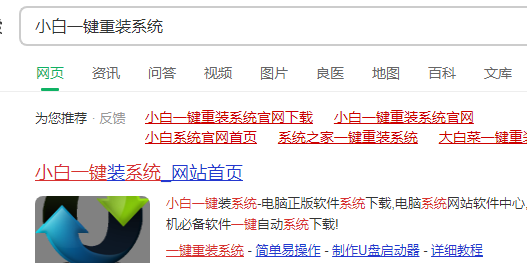
2、选择windows11 64位 专业版 点击“安装此系统”。
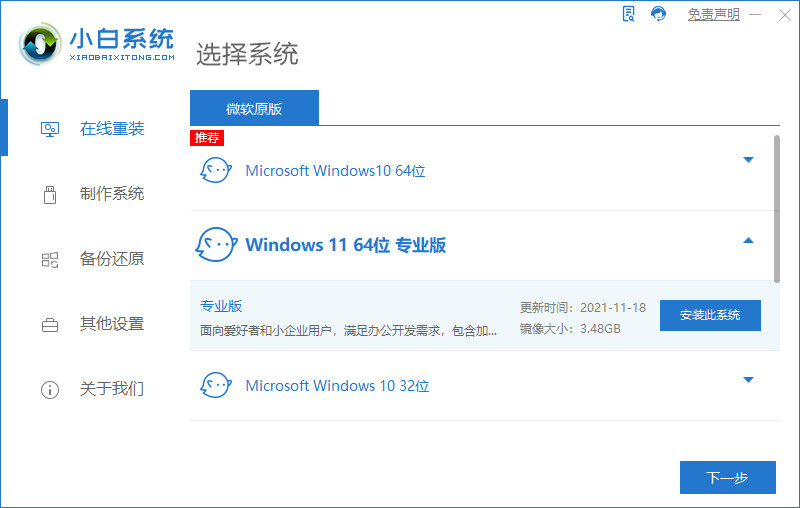
3、软件自动下载win11系统,耐心等待下载。
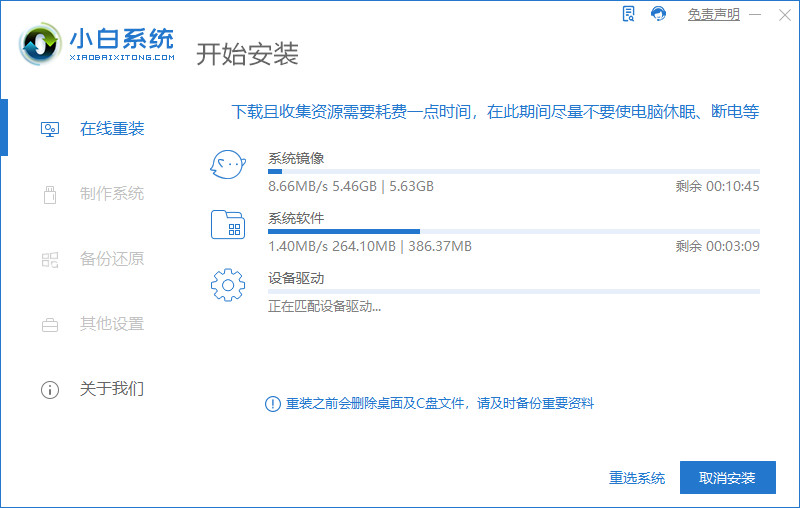
4、win11下载完成后,软件进入环境部署。
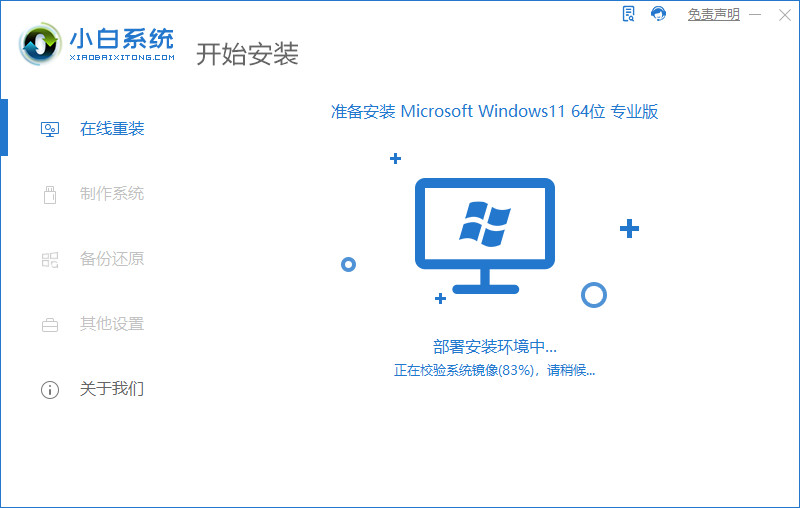
5、准备完成后,点击“立即重启”。
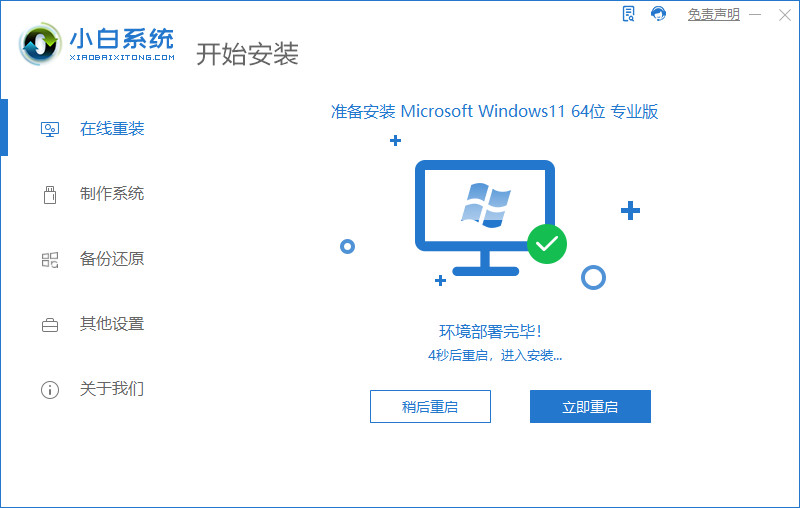
6、重启后点击“XiaoBai PE-MSDN Onlin Install Mode”进入PE系统。
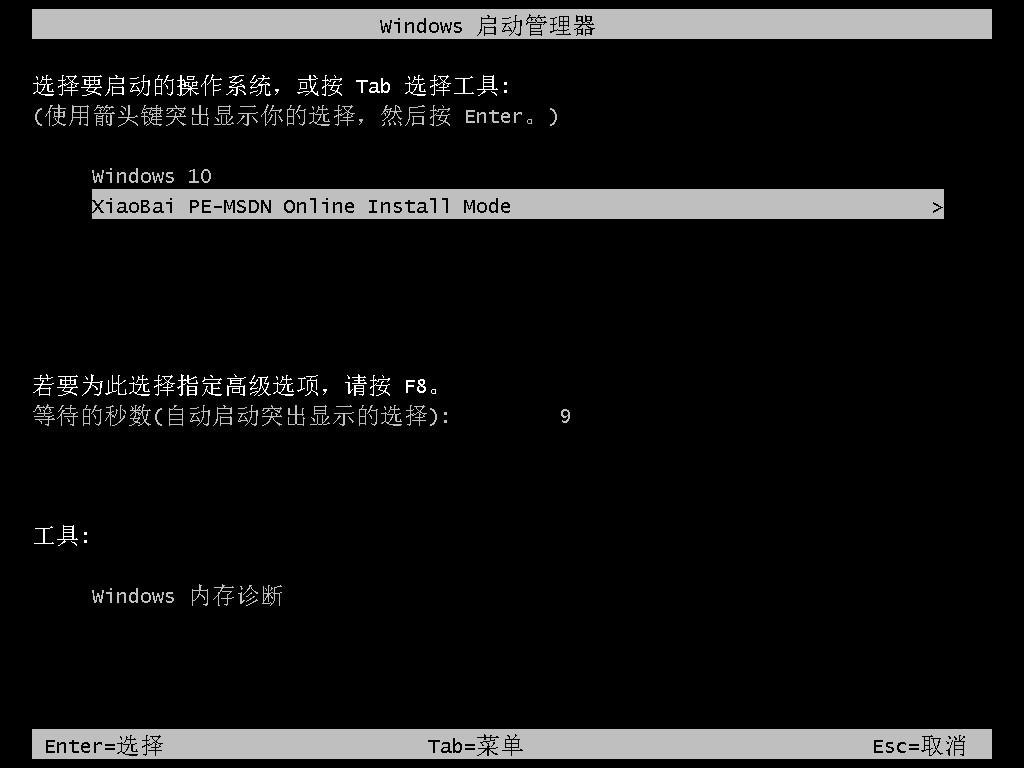
7、重启后小白软件将会继续执行win11系统的安装。
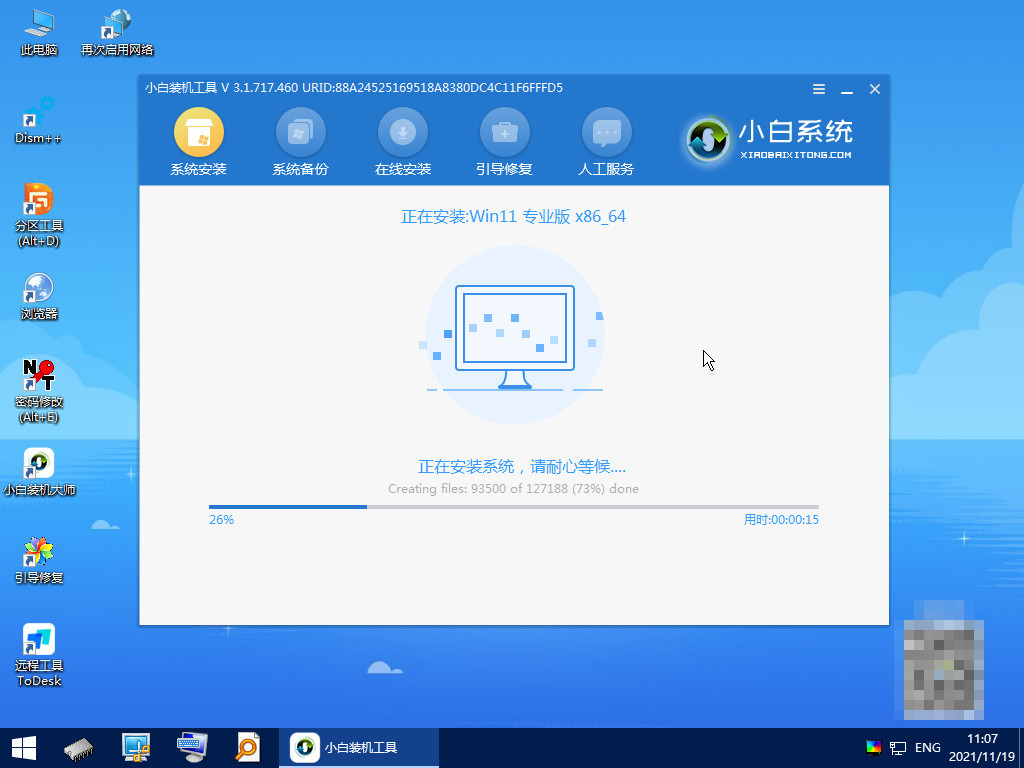
8、等待安装完毕后,点击立即重启。
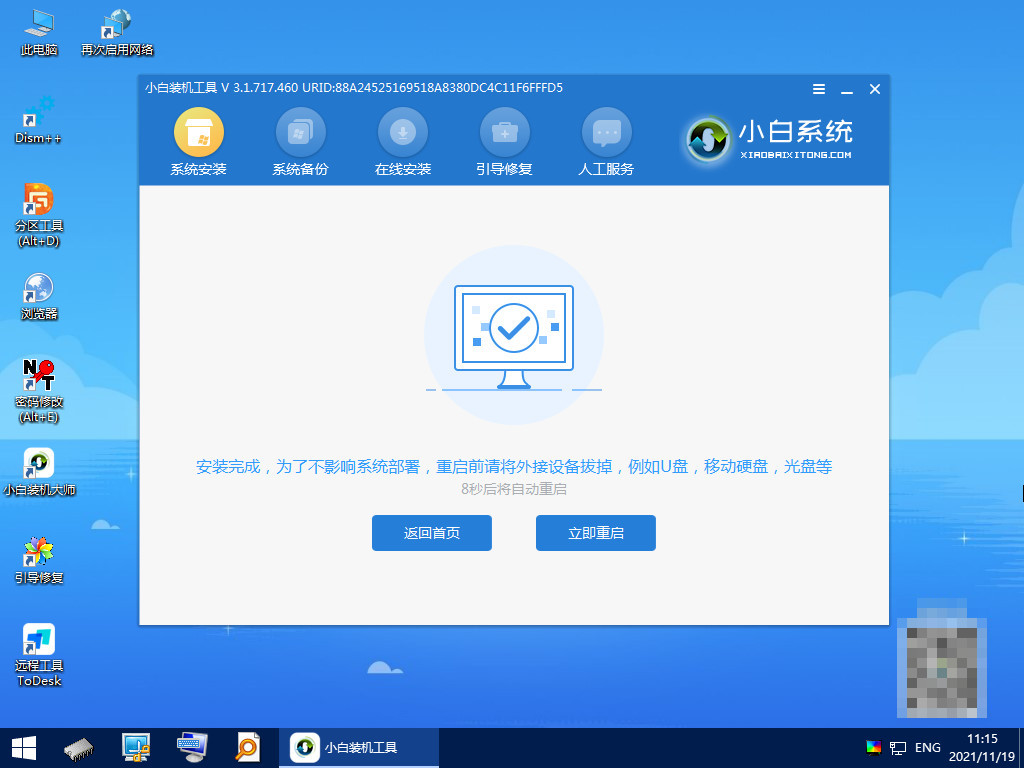
9、重启后,将会进入win11正式版的引导页面。
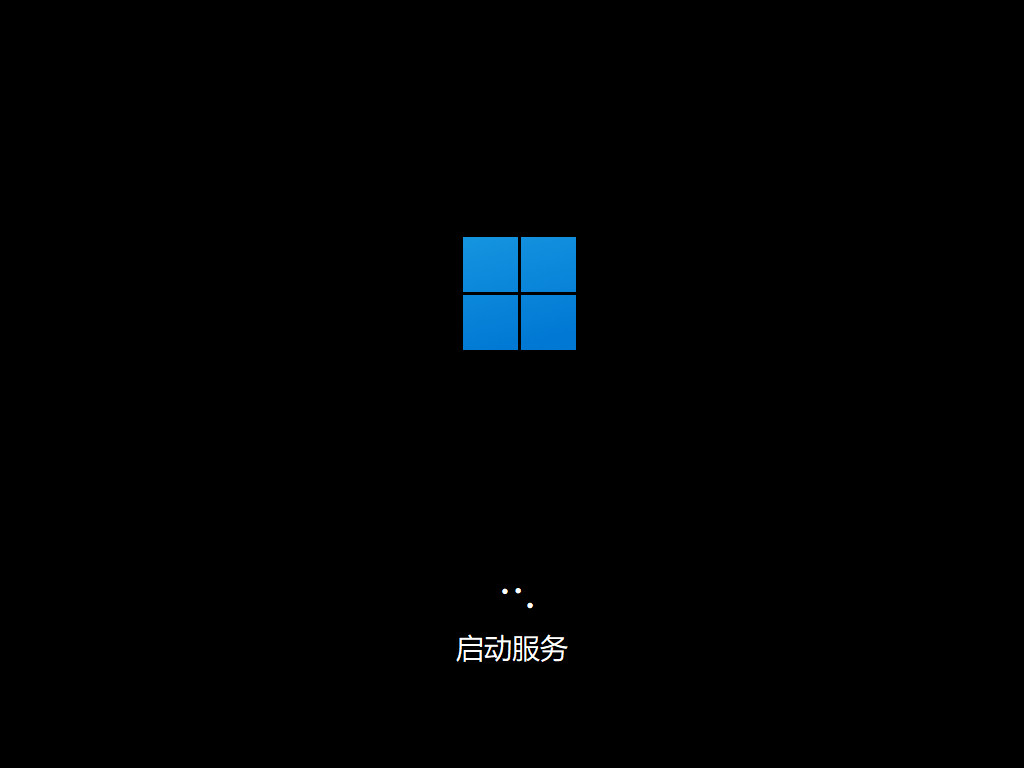
10、引导完成后转入win11页面,系统安装完毕。
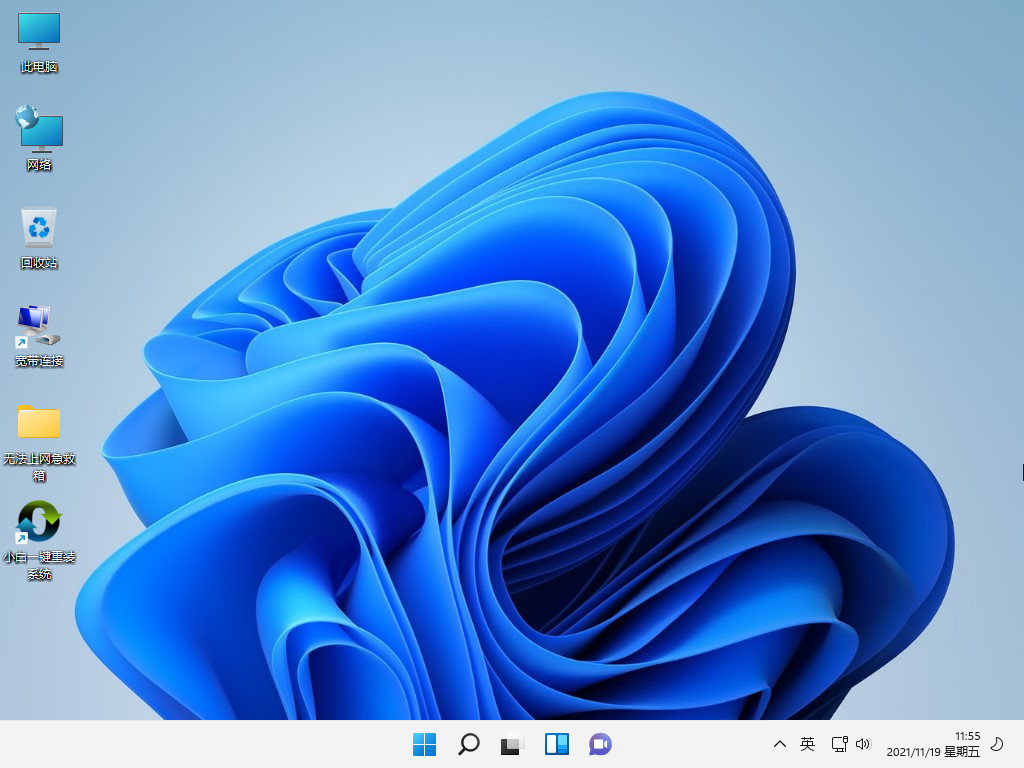
注意事项:
1、在使用小白一键重装系统时,需退出安全软件。
2、要提前保存好重要文件防止丢失哦。
总结:
下载完小白一键重装系统后按照指示完成相应步骤;
重启后选择“XiaoBai PE-MSDN Onlin Install Mode”进入PE系统;
安装完毕后再次重启;
完成win11正式版的指导后即可正常使用。
这样小白一键重装系统就使用完成啦,是不是很简单呢?快去试试看吧。

大小:20.4M

大小:67.1M
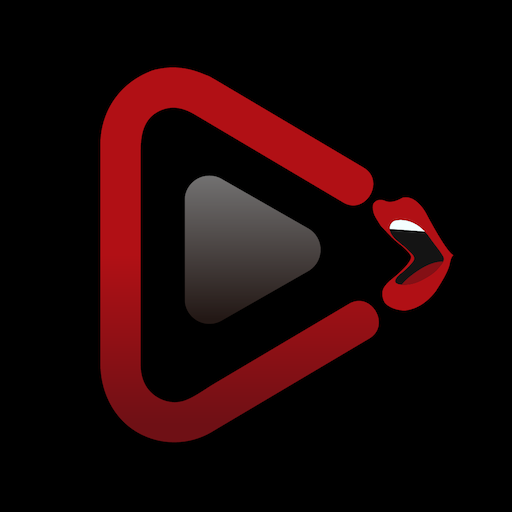
大小:21M
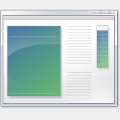
大小:15KB

大小:2.00 MB